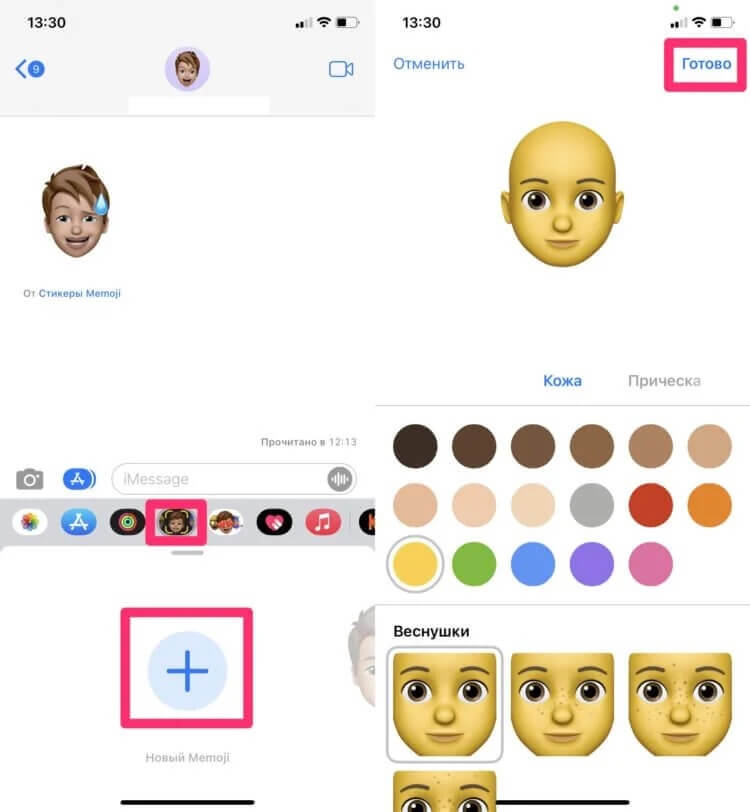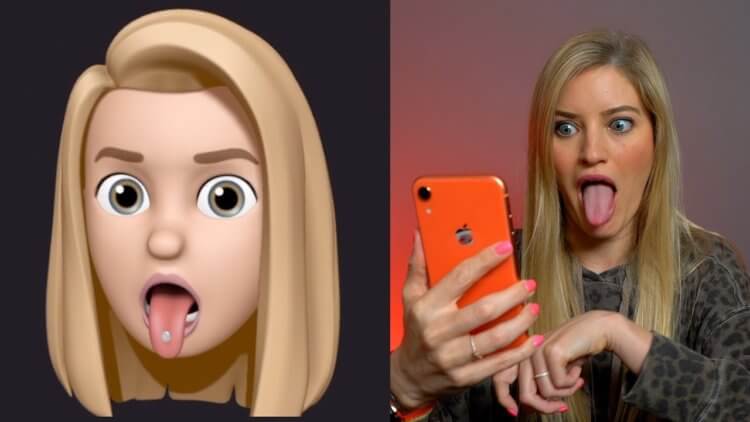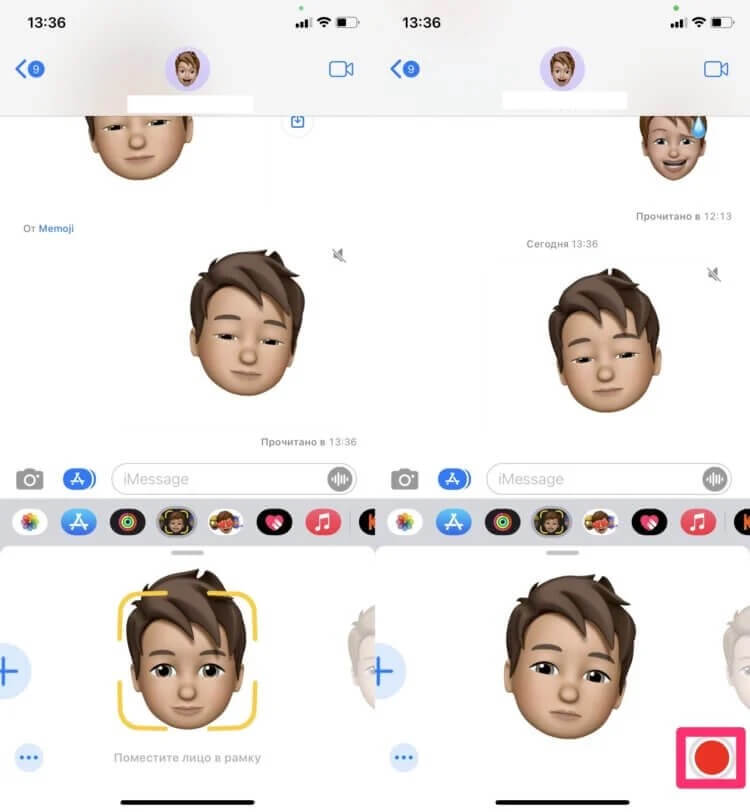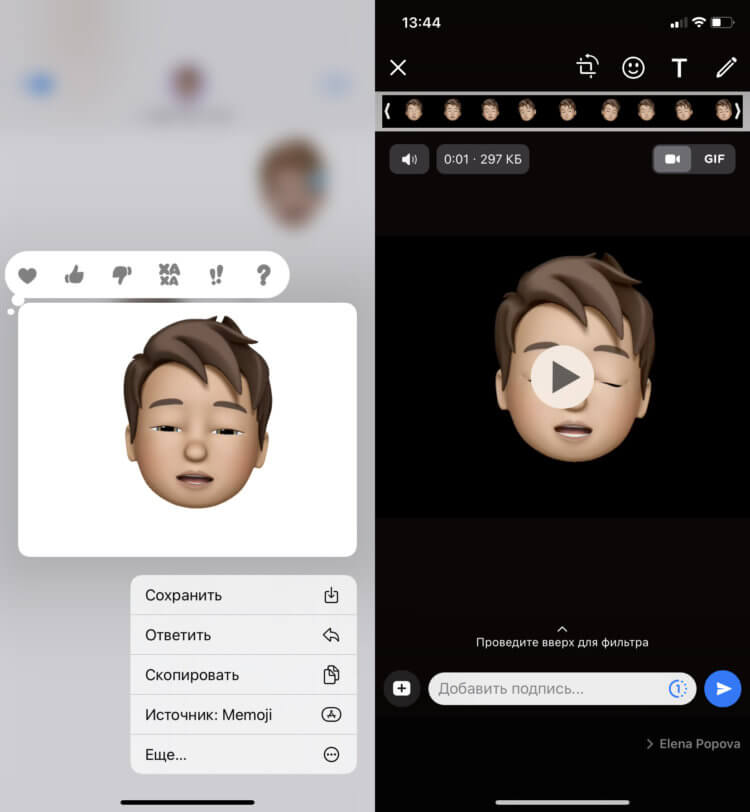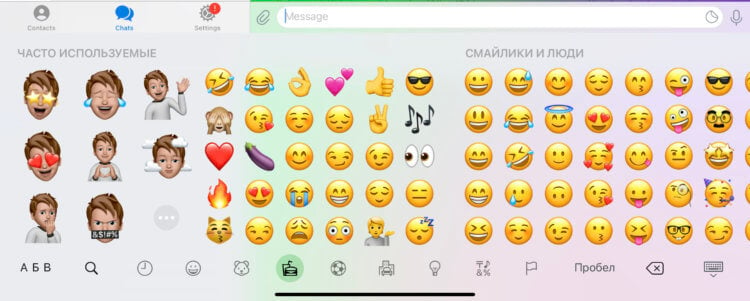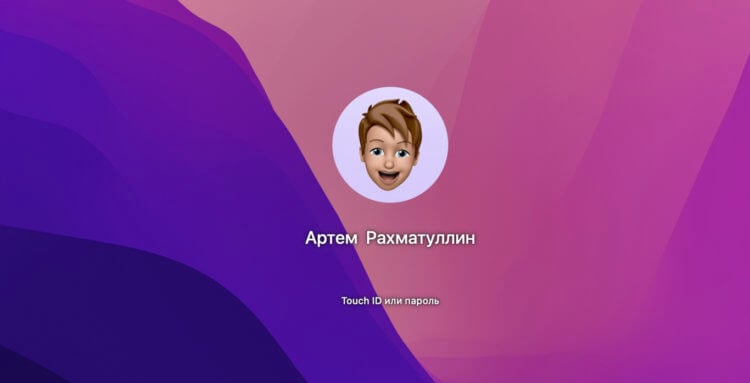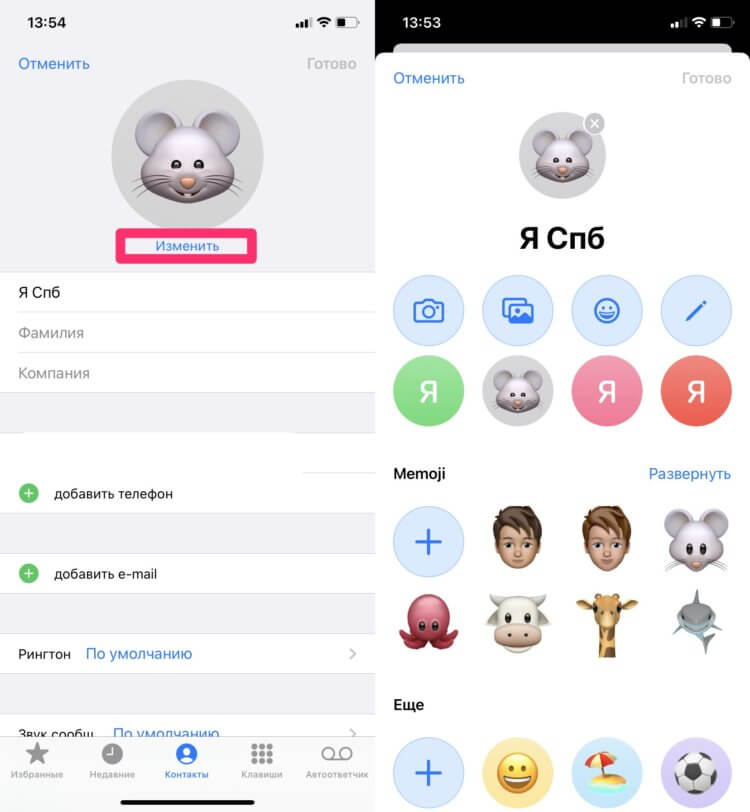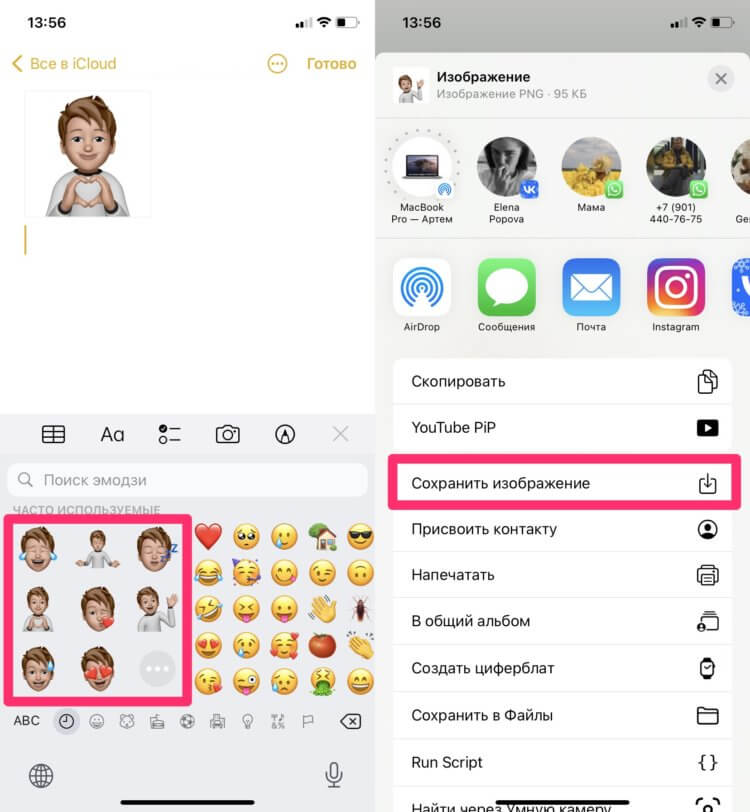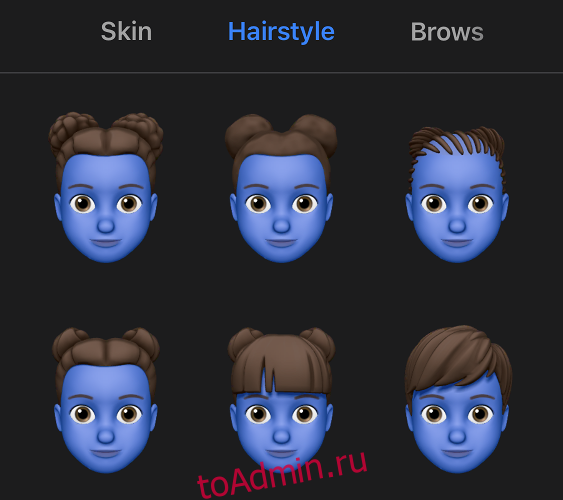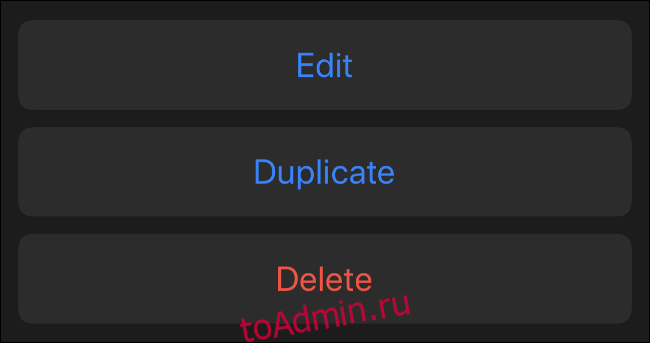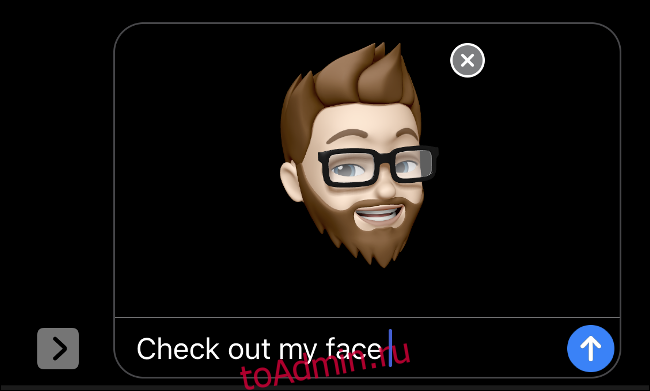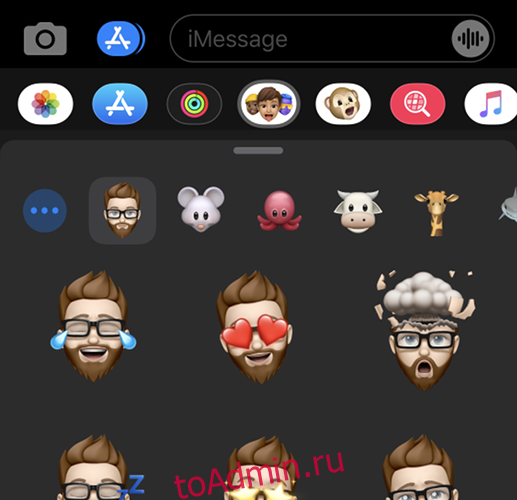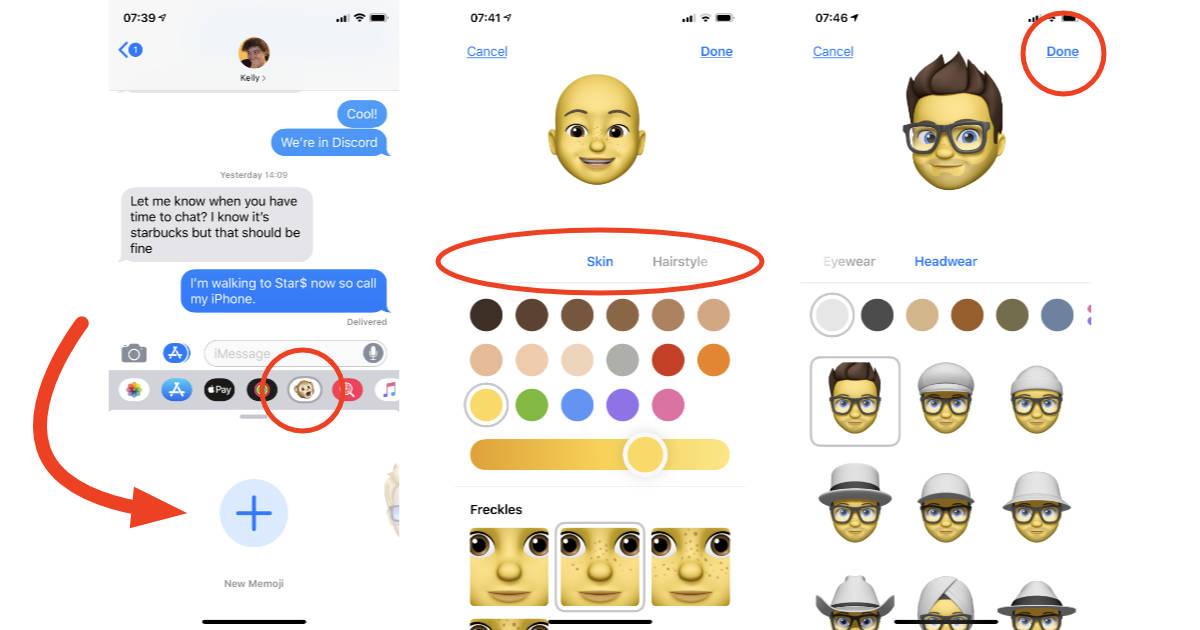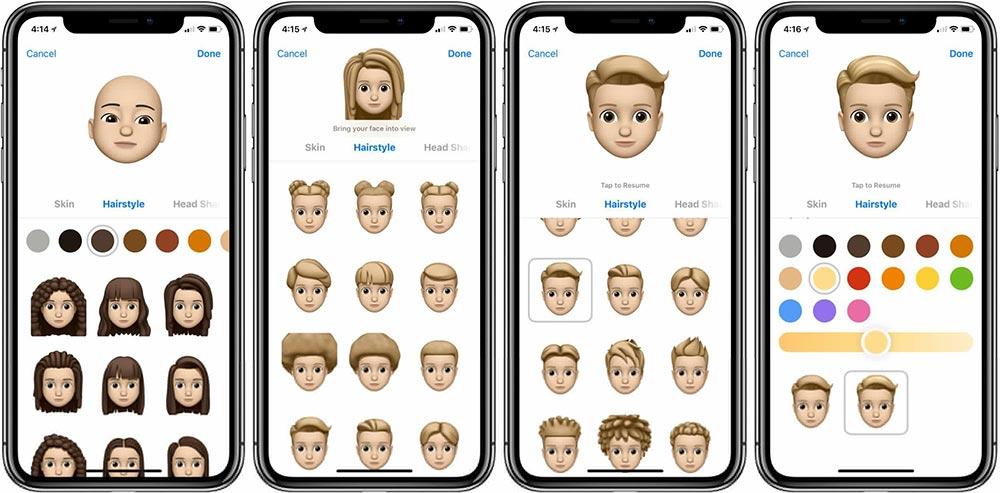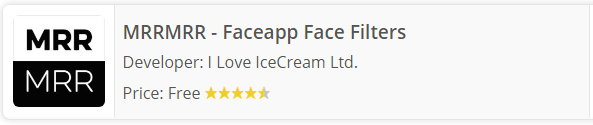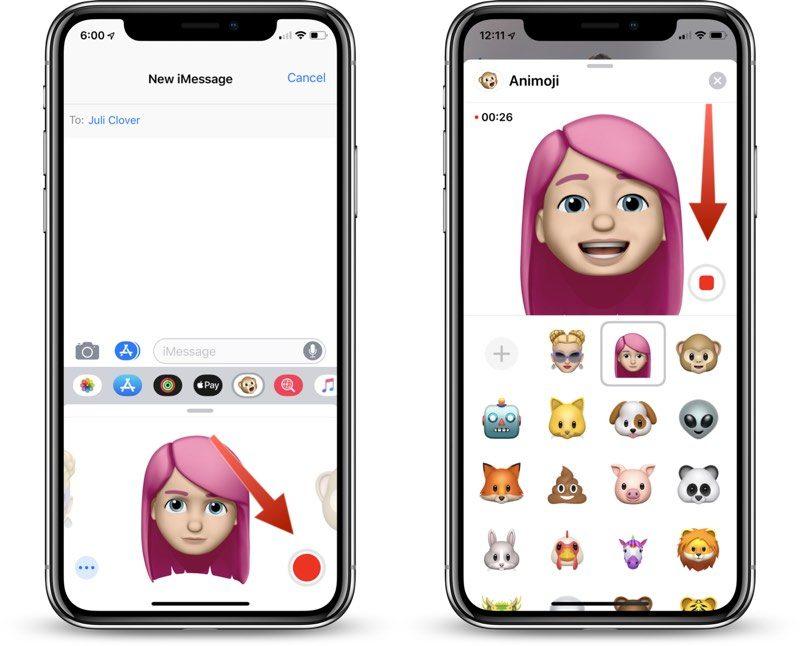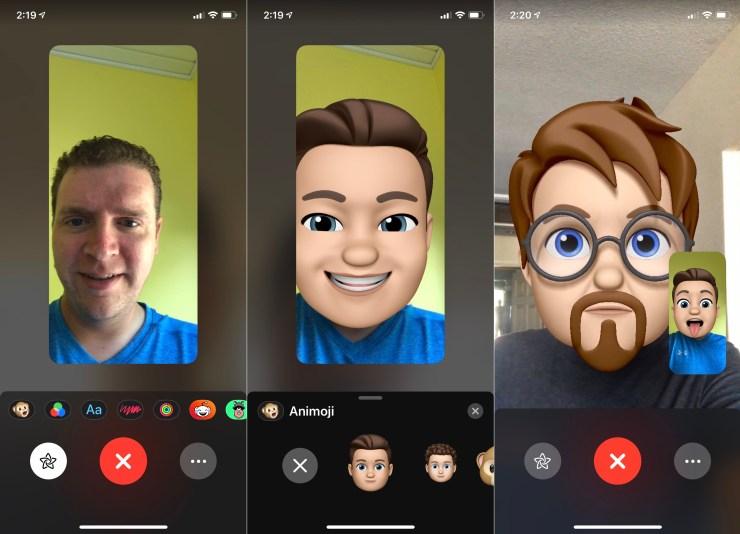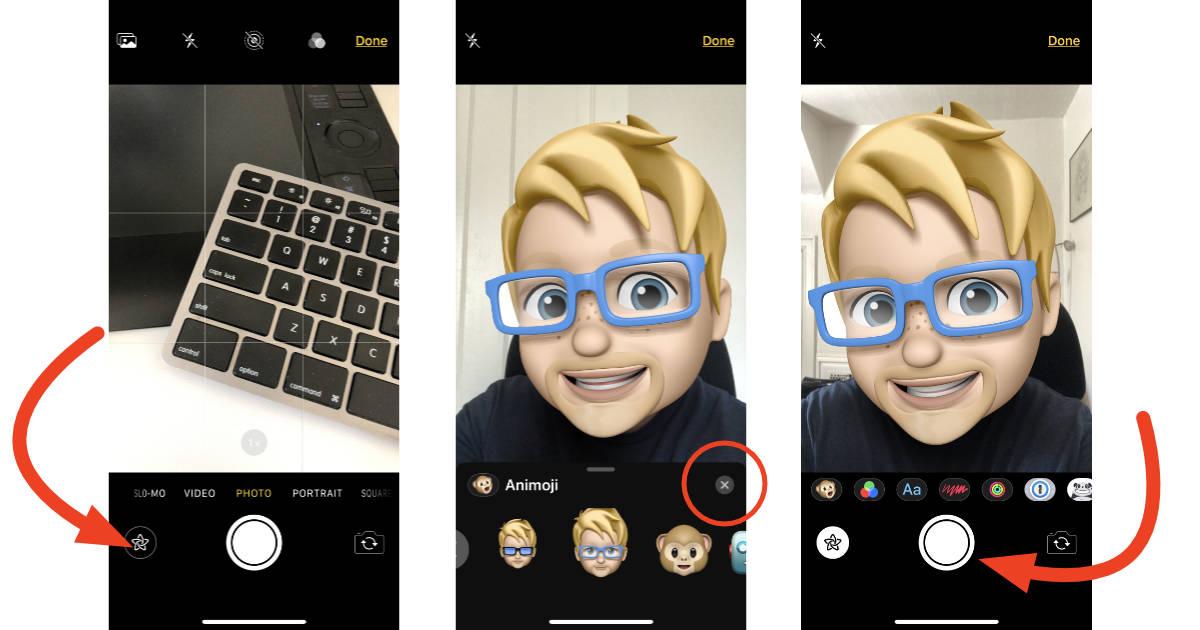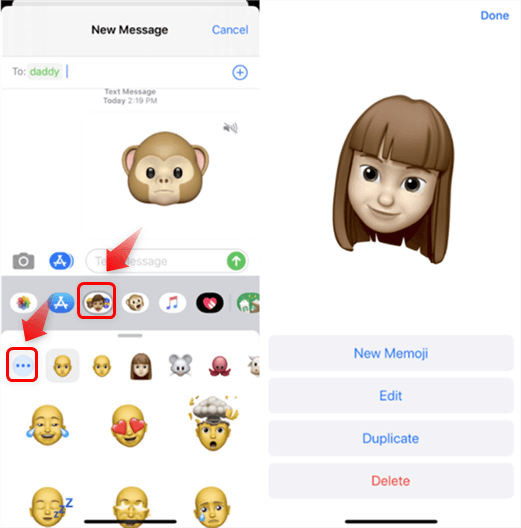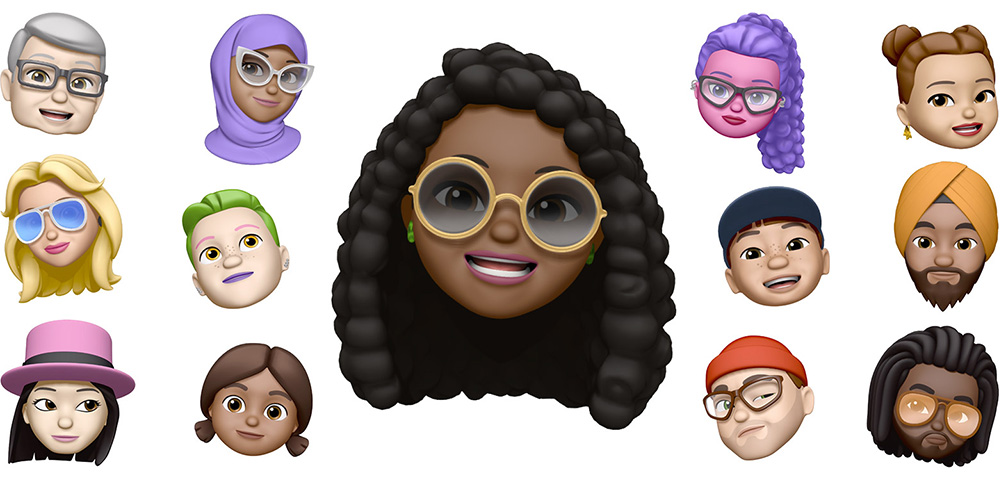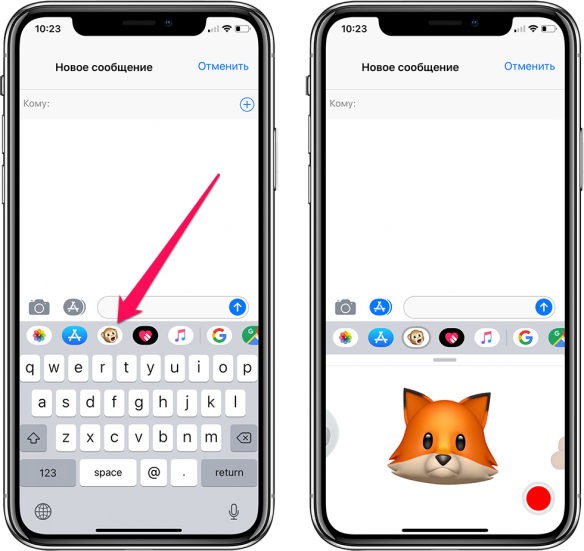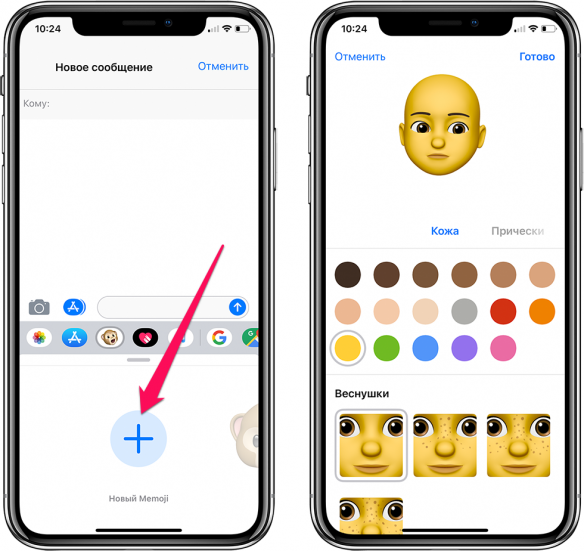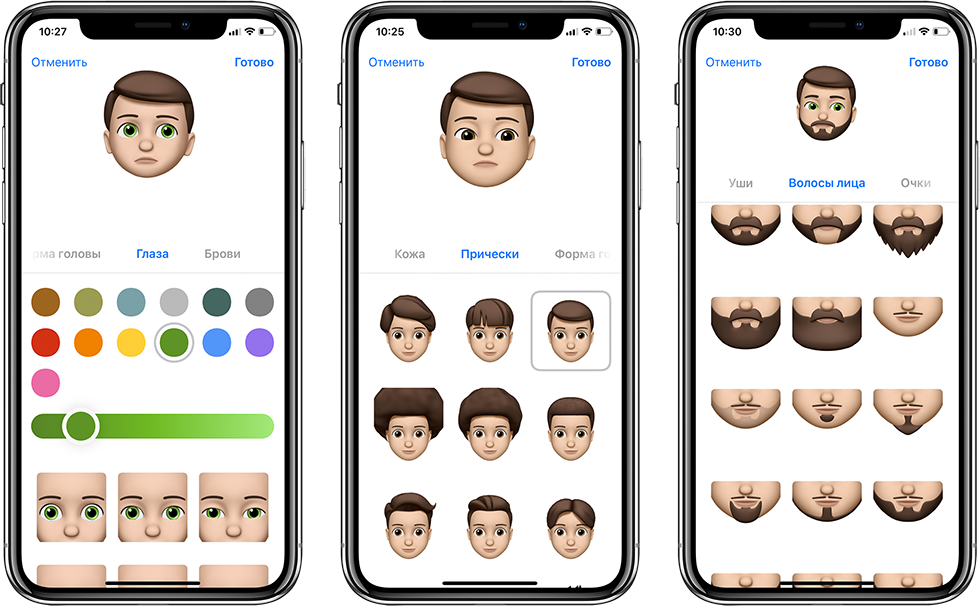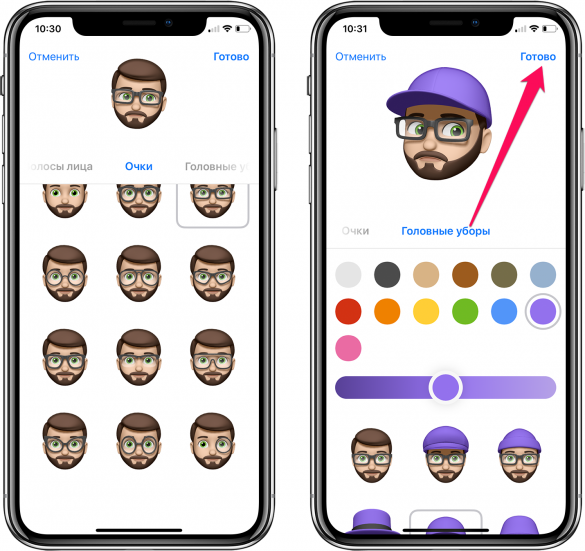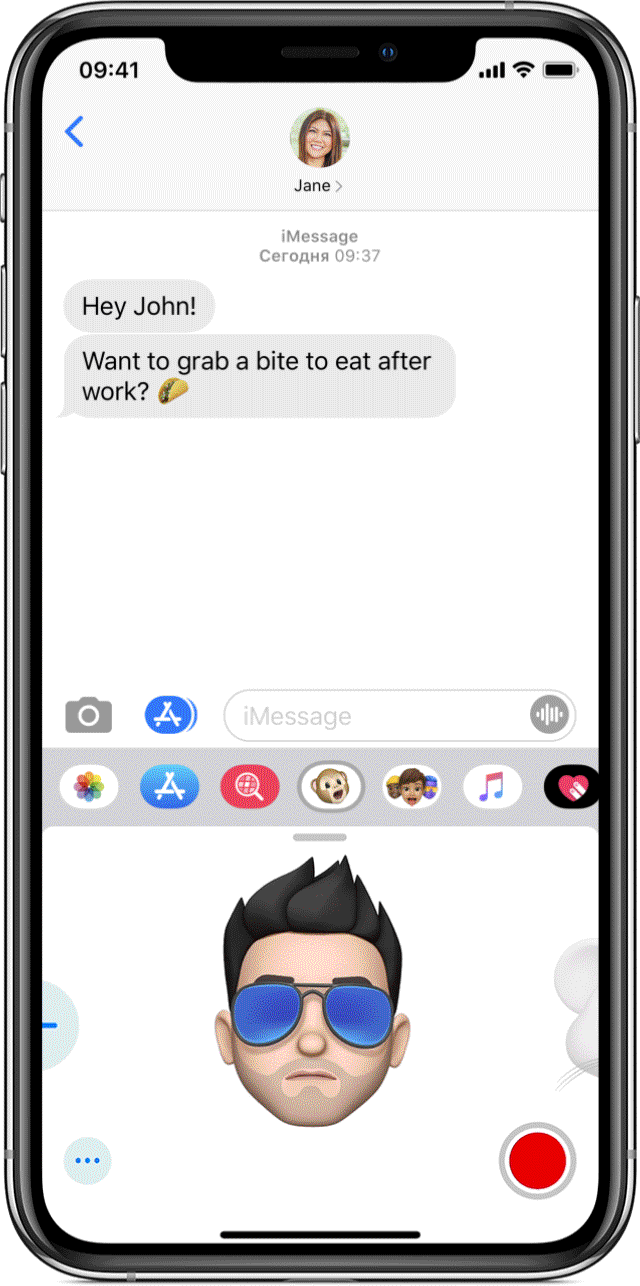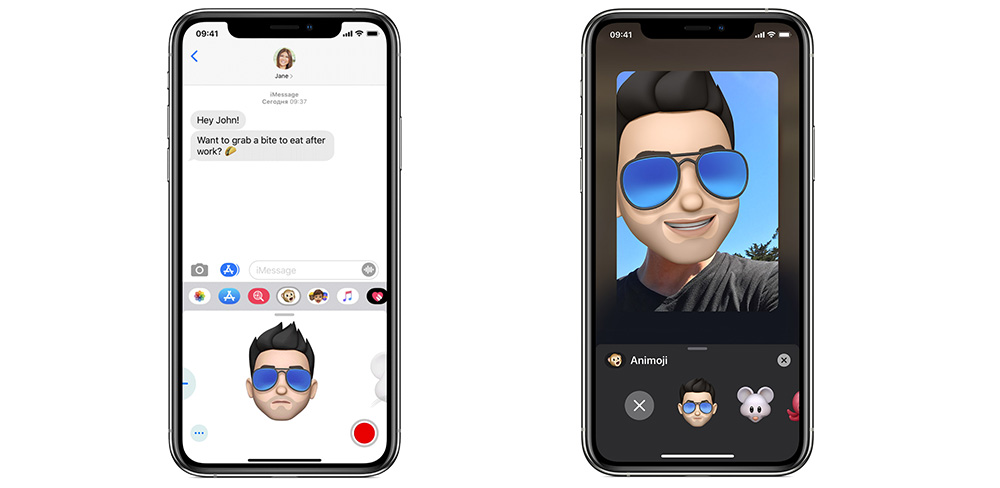Пользователи с радостью и интересом встретили новую версию memoji в устройствах Apple. Теперь они стали ещё более смышлёными. И напоминают нам зеркало, потому что теперь они могут повторять наши движения. И даже мимику лица. Из этой статьи вы узнаете, каким образом изменить и настроить в вашем смартфоне мемоджи.
- Способ изменить существующие Мемоджи
- Каким образом настроить нового Memoji
- Что нужно, чтобы сделать аватар из мемоджи в iMessage
- Использование memoji в Facetime
Способ изменить существующие Мемоджи
Практически во всей линейке iPhone X Memoji уже встроены и доступны для использования. Готовый набор, который можно использовать для сообщений изменить нельзя. Но у вас есть возможно воссоздать совершенно новый мемоджи. И для этого существует редактор.
Чтобы его найти, необходимо уточнить для тех, кто только приобрёл устройство, где находится раздел с memoji:
- Для начала необходимо попасть в раздел сообщений. Нажмите на кнопку с заметкой;
- Под блоком для ввода сообщения нажмите на кнопку с обезьянкой;
Выберите мемоджи в сообщениях - Внизу появится раздел с memoji. Выберите понравившегося персонажа и нажмите на красную кнопку;
Нажмите на красную кнопку для записи - Запись длится 10 секунд. За это время вы должны создать сообщение;
- Нажмите кнопку отправить.
Адресат получит ваше сообщение, в котором ваш голос будет сопровождаться анимированным эмодзи. Он будет повторять в точности ваши эмоции и движения. Эффект, производимый комичными героями практически всегда является положительным.
Читайте также: где найти memoji в Айфоне.
Каким образом настроить нового Memoji
Если изменить уже готового эмодзи в iPhone нельзя, то можно создать нового. Этот процесс очень увлекательный. А элементов для создания настолько много, что вы можете «построить» лицо любой сложности. Повторите лицо своего друга и отправьте ему в сообщении весёлое послание. Тем более, что процесс настройки мемоджи прост. Чтобы найти редактор, нам необходимо снова попасть в сообщения. И выбрать иконку с обезьяной.
Дальнейший порядок действий:
- Пролистайте свайпом список memoji вправо, чтобы найти кнопку с плюсом. Нажмите её;
Нажмите на знак плюса для создания нового мемоджи - Откроется редактор с новой заготовкой мемодзи. По умолчанию — это лысый неприметный смайл, из которого нам нужно собрать что называется по кусочкам нового;
- Для начала нам предлагают выбрать количество веснушек на лице. А также цвет лица при помощи ползунка под основным блоком с лицом;
- Когда вы определитесь с выбором, нажмите под лицом на пункт «Причёски». И найдите здесь подходящую;
- Выберите пункт глаза. В этом редакторе можно выбрать как форму, так и цвет глаз. Здесь же можно выбрать форму ресниц;
Выберите глаза для мемоджи - На следующем этапе выберите форму и цвет носу и губам. Как и в других разделах, здесь большое количество разных вариантов. Поэтому можно подобрать черты лица практически любого человека;
- Следующие разделы дополнят и подведут основные черты лица человека, которого вы пытаетесь изобразить: уши, очки, головной убор, волосы лица, аксессуары;
Выберите очки и их цвет для мемоджи - Когда все настройки будут завершены, и вы измените и настроите вашего нового мемоджи, нажмите вверху на кнопку «Готово»;
Нажмите на кнопку «Готово» для завершения - Новый memoji будет готов к использованию сразу же. А также добавлен в основной комплект.
Чтобы его использовать для своих сообщений, нажмите на красную кнопку справа.
Начнётся запись и повторится процесс при создании сообщения со стандартным memoji. Но теперь у вас в комплекте есть новый смайл, который всегда доступен для использования. Вы можете создать несколько таких анимированных эмодзи. Цифру, ограничивающую список собственноручно созданных emoji Apple пока не называла.
Это может быть полезным: почему memoji отправляются как картинка.
Что нужно, чтобы сделать аватар из мемоджи в iMessage
С 12 версии iOS у пользователей iPhone и iPad появилась возможность вместо аватара в iMessage вставлять эмодзи, анимоджи и мемоджи. А также установить своё имя профиля.
Если вам понравилась такая возможность, то вы можете это сделать в своём iPhone:
- Откройте сообщения на своём мобильном устройстве;
- Нажмите вверху три точки, чтобы открыть настройки сообщений;
Нажмите три точки вверху страницы сообщений - Внизу появится два пункта, выберите «Редактировать имя и фото»;
Введите имя и фамилию для iMessage - Введите имя и фамилию в первых двух строках. Ниже пустых строк находится ползунок, от которого зависит, будут ли показаны эти данные другим пользователям iMessage;
- Вверху нажмите на ссылку «Добавить фото»;
- На следующей странице вы сможете выбрать рисунок или фотографию из своей галереи. Или выбрать один из предоставленных emoji, который доступен вам в данный момент. Если вы ранее создали новый мемоджи, он также будет доступен в этом списке;
Выберите мемоджи для аватар iMessage - Вверху основной формы нажмите кнопку «Готово».
Теперь у вас будет отдельная учётная запись в iMessage. На ней отобразятся данные, которые вы ввели на предыдущей форме. В любое время их можно изменить.
Использование memoji в Facetime
Пользователи мобильными устройствами Apple могут применять в Facetime animoji и memoji.
Для этого:
- Запустите Facetime и позвоните знакомым;
- При активном вызове нажмите кнопку со звёздочкой и выберите memoji;
- Продолжайте разговор. В любое время картинку можно сменить. Для этого нажмите на кнопку с крестиком.
В этом приложении вы также можете использовать те мемоджи, которые сами изменили и настроили.
Я просто выйду и скажу: Memojis — это здорово. Вы можете создать свой аватар и настроить его по своему вкусу. Несмотря на то, что Memojis работают с большинством приложений на вашем iPhone как стикеры, редактировать Memojis не так удобно. Если вы также хотели изменить свой аватар Memoji для обновленной погоды, вот быстрый способ отредактировать свой Memoji на iPhone. Давай начнем.
Memoji против Animoji: в чем разница
Animojis — это анимированные смайлы, которые в реальном времени воспроизводят эмоции вашего лица с помощью передней камеры iPhone. Вы можете использовать их для записи необычных и забавных сообщений и отправки их своим друзьям через FaceTime и iMessage. Memojis похожи на Animoji, за исключением того, что Memoji — это ваш цифровой аватар, и вы можете настроить его так, чтобы он был похож на себя.
Я постоянно использую стикеры Memoji в Instagram, Snapchat и WhatsApp. Было странно узнать, что приложения Memoji нет на iPhone. Анимодзи и мемодзи живут внутри приложения iMessage. Поэтому, если вы хотите изменить внешний вид своего Memojis, вам нужно пройти через iMessages.
Перейдите в приложение Сообщения и откройте чат. Это может быть любой существующий чат, или вы можете открыть новый, нажав кнопку создания в правом верхнем углу. Внизу экрана вы увидите строку приложений, нажмите кнопку Memojis, чтобы открыть Memojis.
Вы должны увидеть все стикеры Memoji и Animoji. Нажмите кнопку «Параметры» (…) слева, где вы можете создать новый Memoji, удалить существующий или отредактировать и обновить его. Нажмите «Изменить», чтобы открыть редактор.
Здесь вы найдете все черты лица, которые можно редактировать. От волос на лице до аксессуаров, таких как головной убор, вы можете настроить все под себя. Например, есть разные шаблоны для возраста, формы лица, расстояния между бровями, растительности на лице и даже таких мелочей, как подтяжки.
Когда вы будете удовлетворены обновленным аватаром Memoji, нажмите Готово в правом верхнем углу, чтобы сохранить и завершить.
После редактирования Memoji вы можете мгновенно найти обновленные стикеры в приложениях. Наклейки Memoji работают с большинством приложений для обмена сообщениями и социальных сетей, таких как Instagram, Snapchat, WhatsApp и т. Д. Нет необходимости снова редактировать Memoji для этих приложений для социальных сетей.
Не могу найти Memoji в других приложениях
Emojis и Memojis появляются на отдельной клавиатуре iPhone. Вы можете получить к нему доступ, нажав кнопку глобуса под клавиатурой. Если вы не можете найти Memojis на своем iPhone, вам придется вручную включить клавиатуру Emoji.
Перейдите в Настройки> Общие> Клавиатура> Клавиатуры> Добавить новую клавиатуру> Emoji.
После добавления клавиатуры вы заметите, что кнопка Globe заменена на кнопку Emoji, и вы можете получить доступ к смайликам и Memojis там. Если вы хотите большего, мы рассмотрели некоторые из лучших клавиатур со смайликами для iPhone.
Как вы редактируете свои Memoji на iPhone
Это был быстрый способ редактировать ваши Memoji на iPhone, и хотя Memojis удобны и органичны, все приложение скрыто в приложении iMessages. Как только вы дойдете до редактора, вы получите инструменты для настройки аватара на букву T, что позволит вам создавать свои собственные уникальные Memoji.
Обязательно прочтите: 4 способа показать процент заряда батареи на iPhone?
Все новое — хорошо забытое старое. Мемоджи появились в яблочных устройствах еще в 2017 году с iPhone X, но до сих пор пользуется ими далеко не каждый. Кто-то на дух не переносит, кто-то не до конца разобрался как настроить собственное изображение, кто-то банально не знает, где можно найти им применение. Сегодня предлагаю вспомнить самые крутые варианты использования вашего мемоджи и наконец-то настроить их под себя. Даже если вы не собираетесь общаться с помощью мемоджи, уверен, некоторые кейсы вам придутся по душе.
Предлагаем вам самые крутые сценарии использования мемоджи.
Для создания Memoji и Animoji вам понадобится любой iPhone камерой TrueDepth. Этим датчиком обладают все модели смартфонов, начиная с iPhone X. Кроме того, его имеет iPad Pro, так что мемоджи можно сделать и здесь.
Не удивляйтесь. Стало известно, как будет выглядеть iPhone 14.
Содержание
- 1 Как сделать мемоджи на айфоне
- 2 Как общаться с помощью мемоджи
- 3 Как записать видео с эмодзи
- 4 Как отправить мемоджи в Вотсапе
- 5 Как поставить эмодзи на аватарку в Apple ID
- 6 Как поставить эмодзи на контакт
- 7 Как сохранить эмодзи в фото на айфоне
Как сделать мемоджи на айфоне
Чтобы сделать мемоджи, вам необходимо зайти в приложение Сообщения на вашем айфоне. Несмотря на то, что их можно использовать в любой другой программе, где есть возможность отправить видео, делать собственное изображение мы с вами будем именно здесь.
Чтобы создать мемоджи на айфоне, вам необходимо:
- Открыть приложение Сообщения.
- Нажать на кнопку Написать в верхнем правом углу.
- Далее тапнуть на изображение Мемоджи, которое располагается над клавиатурой.
- Смахнуть вправо и нажать на Новый Memoji.
- Настроить параметры внешнего вида (глаза, прическа и т.д.).
- Нажать готово.
Создать мемоджи легко. Следуйте инструкции.
Как общаться с помощью мемоджи
После того, как вы создали своего персонажа, необходимо решить, где мы будем его использовать. Здесь сценариев несколько:
- Использовать в мессенджерах в качестве стикера.
- Записывать видео с мемоджи.
- Поставить анимодзи на контакт в телефонной книге.
- Поставить на собственную заставку.
Не знаете, что такое анимодзи? Ранее мой коллега автор AppleInsider.ru Иван Герасимов подробно рассказал, чем отличаются эмодзи, анимодзи и мемоджи, где разобрал все существующие смайлики. Но если кратко, то анимодзи отличается от мемоджи тем, что изображение здесь статичное (без видео). Поэтому в мессенджерах использовать мы будем именно их, но для начала все-таки разберемся с видео.
Как записать видео с эмодзи
Общаться с помощью мемоджи очень интересно. Попробуйте.
Чтобы создать видео с мемоджи, вам необходимо:
- Перейти в приложение Сообщения.
- Нажать на кнопку записать в левом верхнем углу экрана.
- Тапнуть на кнопку Мемоджи (рядом с кольцами активности) в панели над клавиатурой.
- Поднести лицо к смартфону.
- Нажать на кнопку REC в правом нижнем углу.
- Записать видео.
- В разделе Кому ввести собственный номер.
- Отправить сообщение iMessage.
Записываем видео с мемоджи.
По-моему, настоящая находка для блогера. Вместо того, чтобы вещать для своей аудитории с кислым невыспавшимся лицом гораздо круче сделать обращение с мемоджи и скрыть синие круги под глазами. Хотя для пущей картины можно поискать их в настройках вашего изображения.
Как отправить мемоджи в Вотсапе
Мемоджи можно отправлять WhatsApp, Telegram, VK, да что уж, в любом мессенджере. Чтобы поделиться мемоджи, вам необходимо:
- Перейти в Сообщения и записать там видео с мемоджи.
- Тапнуть на готовое видео из сообщений.
- Нажать на кнопку Сохранить.
- Выбрать интересующее вас приложение и отправить его из галереи, как обычное видео.
Отправляем мемоджи в WhatsApp.
Если хотите отправить статическое изображение (анимодзи), его можно выбрать в смайликах:
- Откройте любой мессенджер.
- Нажмите на смайлики на клавиатуре.
- Выберите анимодзи и нажмите Отправить.
Отправка анимоджи на примере Telegram.
Подписывайтесь на нас в Яндекс.Дзен, там вы найдете много полезной и интересной информации из мира Apple.
Как поставить эмодзи на аватарку в Apple ID
Чтобы поставить мемоджи на аватарку на iPhone, вам необходимо:
- Перейти в Настройки, Сообщения.
- Далее нажать на Показ имени и фото.
- Затем тапнуть по Выбрать имя и фото.
- Выбрать интересующий вас анимодзи или настроить его самим, нажав на три точки.
- Тапнуть по кнопке Продолжить.
- Выбрать цвет фона, нажать Продолжить.
- Нажать Использовать.
- Готово.
Так можно установить аватарку Memoji на Apple ID.
Если у вас есть компьютер Mac с macOS Monterey, здесь все проще паренной репы. Чтобы поставить мемоджи на аватарку в Apple ID, вам достаточно:
- Перейти в Системные настройки.
- Тапнуть на профиль Apple ID.
- Выбрать раздел Мемоджи.
- Настроить своего персонажа под себя.
- Далее нажать Сохранить.
- Готово.
Мемоджи на аватарке в macOS Monterey.
Фишка очень крутая, так как во время каждого входа в систему рожица (моя) выдает прикольную анимацию. Если вводите пароль морщится, махает головой и просит ввести пароль заново.
Как поставить эмодзи на контакт
Мне не очень нравится ставить фотографии на контакты, это скучно. Гораздо круче поставить красивый мемоджи, ведь здесь можно прикрепить к картинке какую-нибудь эмоцию. Улыбка, подмигивание, радость — все, что угодно.
Чтобы поставить анимоджи на контакт, вам понадобится:
- Перейти в приложение Телефон, нажать на Контакты.
- Выбрать интересующий вас контакт.
- Нажать на Править в верхнем правом углу.
- Далее тапнуть Добавить фото.
- Выбрать из предложенных анимодзи или добавить свой.
- Выбрать эмоцию, нажать Далее, Выбрать.
- Указать цвет фона, нажать Готово три раза.
Установки мемоджи на контакт в айфоне.
Как сохранить эмодзи в фото на айфоне
В целом, вы можете использовать мемоджи как угодно. Можно придумать свои, уникальные фишки, которые не используют другие пользователи. Достаточно лишь сохранить мемоджи к себе в галерею:
- Переходим в приложение Заметки.
- Нажимаем Создать заметку в правом нижнем углу экрана.
- Нажимаем на смайлики.
- Выбираем любой анимоджи (нажмите на три точки, чтобы видеть больше).
- Затем тапаем по готовому анимодзи.
- Нажимаем Поделиться в левом нижнем углу.
- Листаем до пункта Сохранить изображение.
- Готово.
Сохраняем анимодзи в заметки и используем там, где заблагорассудится.
Старый Айфон или новый Андроид. Что выбрать?
А вы используете мемоджи? Может быть у вас есть какие-то уникальные сценарии? Обязательно поделитесь опытом в нашем Телеграм-чате или в комментариях ниже. Будет интересно прочесть.
Мимоджи (Memoji) являются анимированными персонализированными картинками, появившимися в iOS 12. Но в следующей версии операционной системы Apple расширила возможности Мимоджи, добавив инструмент, позволяющий использовать готовые и создавать собственные стикеры. Вот как это работает.
♥ ПО ТЕМЕ: Как перетаскивать текст, фото, файлы между приложениями на iPhone или iPad.
Стикеры Мимоджи дают возможность легко и быстро использовать собственные аватары, а также привлекать для этих целей готовые наборы изображений животных, необычных существ и персонажей. Стикеры интегрированы в стандартную клавиатуру iOS.
♥ ПО ТЕМЕ: Как на iPhone блокировать все звонки от неизвестных и скрытых номеров: 2 способа.
Как пользоваться стикерами Мимоджи на iPhone или iPad
1. Откройте приложение «Сообщения» и выберите существующее сообщение или начните новое.
2. Нажмите на иконку App Store в левом нижнем углу для того чтобы появилась панель с дополнительными инструментами. Если эта панель не была скрыта, пропустите этот шаг.
3. В нижнем правом углу нажмите на значок Стикеры.
4. Откроется редактор Стикеров Memoji. Потяните вверх за «шторку», чтобы развернуть редактор на весь экран. Выберите один из предложенных вариантов стикеров (с животными, существами и персонажами) или начните создание собственного набора стикеров при помощи нажатия кнопки «+».
5. Выберите для своего персонажа цвет кожи, прическу, форму бровей, носа, рта. При желании подберите головной убор, очки и одежду.
6. Нажмите кнопку Готово, чтобы завершить создание стикерпака Мимоджи.
7. Иконка созданного набора стикеров появится слева в линейке всех имеющихся стикерпаков.
8. Для того чтобы изменить или удалить набор стикеров Мимоджи, откройте его и нажмите кнопку с изображением трех точек в левом верхнем углу.
Смотрите также:
- Как продлить жизнь батарее iPhone, который постоянно оставляют на зарядке на всю ночь.
- Темная тема на iPhone и iPad: как включить и настроить автоматическое переключение по расписанию.
- Как на iPhone включить экономию мобильного трафика.
Когда вы думаете об игровых фильтрах камеры, Snapchat, вероятно, первое, что приходит на ум. Но знаете ли вы, что вы можете создавать свои собственные интерактивные аватары с помощью iPhone или iPad?
Вы можете использовать Memoji и Animoji, чтобы отправлять забавные стикеры друзьям или замаскироваться во время звонка FaceTime. Благодаря iOS 13 Memoji теперь доступны на всех iPhone и iPad с новейшим программным обеспечением, даже если у них нет камеры Face ID. Вот как это работает.
Термин Memoji — это сочетание слов «я» и «эмодзи», которое принимает форму аватара, который можно использовать для персонализации сообщений на мобильном оборудовании Apple. Любое устройство под управлением iOS 13 или iPadOS может создавать и использовать Memoji. Если у вас iPhone X или новее, вы можете анимировать Memoji с помощью датчиков Face ID на передней панели устройства. Это также работает с iPad, если у вас есть iPad Pro 11 дюймов или iPad Pro 12,9 дюйма (модели третьего поколения или новее).
Точно так же Animoji — это сочетание слов «анимированный» и «эмодзи», которое работает на устройствах под управлением iOS 11 или новее с датчиком Face ID. Существует небольшой выбор Animoji на основе статических смайлов, включенных в iOS. Благодаря датчикам на передней панели устройства вы можете управлять Animoji, изменяя выражение лица, подмигивая, высунув язык или поворачивая голову.
Animoji и Memoji можно использовать в сообщениях iOS в качестве стикеров или видео, во время вызовов FaceTime, чтобы оживить скучную беседу, и даже в сторонних приложениях и службах обмена сообщениями.
Как создать собственный мемодзи
Пользовательские аватары Memoji должны быть созданы через приложение Сообщения, где вы, вероятно, получите от них наибольшую пользу:
Откройте «Сообщения» и выберите беседу или нажмите кнопку «Новое сообщение» в верхней части экрана.
Нажмите кнопку «Наклейки» в ряду символов над клавиатурой (если вы не видите ряд символов, нажмите кнопку «A» App Store рядом со значком камеры).
Нажмите на значок с многоточием «…» с левой стороны, затем выберите «New Memoji» из списка вариантов.
На устройствах с Face ID (включая iPhone X или новее) ваши Memoji будут анимированы и реагировать на движения вашей головы и лица. На устройствах с Touch ID ваши Memoji пока будут статичными, но позже вы сможете использовать выразительные стикеры.
Теперь создайте Memoji с нуля, используя включенные элементы управления. Сначала настройте оттенок кожи и черты лица, затем смахните влево, чтобы настроить прическу, брови, глаза, голову, нос, рот, уши, волосы на лице, очки и головной убор. Ни один из стилей или функций не зависит от пола — вас даже не попросят выбрать пол.
Когда вы закончите, нажмите «Готово» в правом верхнем углу экрана, и ваш аватар будет добавлен в список доступных Memoji (и, на совместимых устройствах, Animoji).
Как редактировать существующие мемодзи
Чтобы отредактировать уже созданный аватар:
Откройте «Сообщения» и выберите беседу или нажмите кнопку «Новое сообщение» в верхней части экрана.
Нажмите кнопку «Наклейки» в ряду символов над клавиатурой (если вы не видите ряд символов, нажмите кнопку «A» App Store рядом со значком камеры).
Найдите Memoji, который вы хотите отредактировать, прокрутив список по горизонтали, затем нажмите на него, чтобы выбрать.
Нажмите на значок с многоточием «…», чтобы открыть список параметров, затем выберите «Изменить».
Внесите любые изменения, которые вы хотите, циклически перебирая различные категории, затем нажмите «Готово», чтобы сохранить изменения.
Вы также можете использовать это меню для удаления или дублирования существующего Memoji. Возможно, вы захотите продублировать эмодзи, если хотите внести серьезные изменения в свой внешний вид, не начиная с нуля и не разрушая свое предыдущее творение.
Использование Memoji (или Animoji) в iMessage
Если у вас есть современное устройство с Face ID, вы можете использовать Memoji для создания выразительных стикеров, отражающих ваше собственное выражение лица. На вашем iPhone X или новее или модели iPad Pro с Face ID:
Откройте «Сообщения» и выберите беседу или нажмите кнопку «Новое сообщение» в верхней части экрана.
Нажмите кнопку «Animoji» в ряду символов над клавиатурой (если вы не видите ряд символов, нажмите кнопку «A» в магазине приложений рядом со значком камеры).
Проведите пальцем влево и вправо, пока не увидите Memoji или Animoji, которые вы хотите использовать.
А теперь повеселимся! Измените свое выражение, двигайтесь и потяните лицо, чтобы почувствовать свой новый аватар.
На этом этапе вам доступны три варианта:
Нажмите кнопку «Запись» в правом нижнем углу, чтобы записать короткое сообщение продолжительностью 30 секунд или меньше. Когда вы отпустите, ваша анимация и сообщение повторится. Затем вы можете нажать на стрелку вверх в правом нижнем углу, чтобы отправить свое видео.
Сделайте выражение лица, а затем нажмите на свой Memoji, чтобы сделать снимок. Это изображение будет добавлено в поле сообщения, и вы можете ввести сообщение или нажать стрелку вверх, чтобы отправить его.
Сделайте выражение лица, а затем нажмите и удерживайте Memoji, чтобы захватить наклейку. Перетащите наклейку на изображение или сообщение, которое хотите накрыть. Вы также можете ущипнуть, чтобы увеличить или повернуть наклейку.
Если у вас нет iPhone или iPad с Face ID, вы можете использовать Memoji в качестве стикеров. На вашем iPhone 8 или более ранней версии или iPad Pro без Face ID:
Откройте «Сообщения» и выберите беседу или нажмите кнопку «Новое сообщение» в верхней части экрана.
Нажмите кнопку «Наклейки» в ряду символов над клавиатурой (если вы не видите ряд символов, нажмите кнопку «A» App Store рядом со значком камеры).
Выберите из списка Memoji, который хотите использовать.
Теперь у вас есть два варианта:
Найдите выражение, которое вы хотите использовать, затем нажмите на него, чтобы отправить как изображение. Вы можете ввести сообщение перед отправкой, а затем нажать стрелку вверх, чтобы отправить сообщение.
Нажмите и удерживайте наклейку, а затем перетащите ее в беседу. Уберите палец на то, что вы хотите прикрепить к наклейке — сообщение, видео, изображение и т. Д. Вы также можете ущипнуть, чтобы увеличить или повернуть стикер вторым пальцем.
Использование Memoji (и Animoji) в FaceTime
Создав Memoji, вы можете использовать его во время вызовов FaceTime, как фильтр Snapchat, при условии, что у вас есть iPhone X или новее, 11-дюймовый iPad Pro или 12,9-дюймовый iPad Pro (третье поколение). Другими словами, если ваше устройство поддерживает Face ID, вы можете использовать эту функцию.
Чтобы использовать Memoji или Animoji во время вызова FaceTime:
Совершите видеозвонок с помощью FaceTime, либо с помощью приложения FaceTime, либо через Контакты.
Как только вызов начнется, нажмите на значок звездочки с надписью «Эффекты» в нижнем левом углу.
Выберите Memoji или Animoji, которые хотите использовать.
Нажмите на кнопку «X», чтобы отключить эффекты.
Использование Memoji в других приложениях
Вы также можете использовать стикеры Memoji в других приложениях благодаря клавиатуре Emoji. Сюда входят такие приложения, как WhatsApp, Facebook Messenger и Slack. Вот как:
Запустите приложение, которое хотите использовать, и начните сообщение или беседу, чтобы клавиатура iOS появилась на экране.
Нажмите кнопку Emoji в нижнем левом углу (если у вас установлено несколько клавиатур, вам нужно будет пролистывать их, пока не найдете клавиатуру Emoji).
Проведите пальцем вправо, чтобы увидеть часто используемые стикеры Memoji.
Выберите наклейку из этого списка или коснитесь значка с многоточием («…»), чтобы открыть полный набор наклеек. Нажмите на стикер, чтобы добавить его в свое сообщение, куда оно будет отправлено как вложение изображения.
Работают ли Memoji с Android?
Если вы отправляете стикер Memoji или Animoji другу через мессенджер, например WhatsApp, они увидят вашу наклейку как вложение изображения независимо от того, на каком устройстве они его просматривают. Это означает, что вы все еще можете использовать стикеры Memoji с пользователями Android, если хотите, но вы упустите функции Face ID или возможность разместить стикер в любом месте чата, как вы это делаете с iMessage.
Выход iOS 12 отличился усовершенствованными характеристиками работы гаджетов и активацией совершенно новой, но уже самой популярной и незаменимой функции – Мемоджи. С помощью указанного расширения пользователи «яблоко-техники» способны создавать уникальные разговаривающие Animoji, которые полностью копируют мимику, жесты и другие лицевые выражения.
Мемоджи (мемодзи) – дополнение к Animoji (эксклюзивная функция для десятого айфона, представленная в 2017 году). Анимодзи используют настройки фронтальной камеры, чтобы сканировать лица. На отсканированные лицевые черты программа накладывает мультипликационные стикеры животных, что соответствовали эмоциям, выражаемым владельцем телефона.
Благодаря таким введениям пользователи не ограничиваются только тем набором стикеров и смайлов, что предлагают им разработчики.
С выходом новой iOS 13 разработчики пошли дальше. Теперь софт способен добавлять не только зверей, а и эмодзи с человеческим лицом. Юзер по собственному желанию управляет представленными настройками, создавая эмоджи себя и друзей.
Содержание
- Как создать своего персонажа Memoji
- Если на устройстве нет Анимоджи
- Где можно использовать
- Управление изображениями Memoji
Как создать своего персонажа Memoji
Функции Face ID, Animoji, Memoji доступны по умолчанию для следующих моделей гаджетов.
| iPhone | XS, XS Max, XR, X, 11, 11 Pro, 11 Pro Max |
| iPad | Pro (12,9 дюйма, 3-го поколения), iPad Pro (11 дюймов) |
При создании Анимоджи или Мемоджи камера TrueDepth сканирует лицо юзера, формируя при этом специфическую карту, которая учитывает около 50 лицевых мышц. После созданная карта накладывается на разработанный шаблон 3D-эмодзи.
Специальный конструктор для сборки таких изображений представлен на всех гаджетах Apple с тринадцатой iOS и выше. Чтобы приступить к созданию, необходимо перейти в «Сообщения». Дальнейшие действия представлены в пошаговой инструкции:
- Открыть iMessage. Нажать на иконку с ручкой и листком для написания смс.
- Выбрать изображение мелкой мартышки. Свайпнуть вправо и нажать на плюсик «Новый Memoji».
- Настроить все необходимые параметры мемоджи.
- Завершить работу нажатием на кнопку «Готово».
Создать не просто наклейку, а анимацию можно исключительно на новых моделях: iPhone X, iPad Pro 11’, iPad Pro 12,9’ и более поздних модификациях.
Первый шаг – настройка формы головы, пола персонажа, цвета кожи и волос – пользователям доступен широкий выбор причесок, стрижек и оттенков. Следующий этап: изменение разреза и цвета глаз, формы носа и его размеров; определение вида, пухлости губ. Последний шаг – стилизация: пирсинг, борода, очки и головной убор на любой вкус.
На операционке Memoji стикер-паки доступны для применения через клавиатуру. С их помощью можно персонализировать различные программы: начиная сообщениями, заканчивая мессенджерами и социальными сетями.
Если на устройстве нет Анимоджи
Новый тип смайликов Анимоджи запустился в 13 версии операционной системы Apple. Если в используемом гаджете доступно обновление до указанной версии, следует начать загрузку. Обновление до упомянутой iOS поддерживается практически на всех устройствах Apple.
Перед загрузкой обновлений необходимо чекнуть:
- объем свободной памяти (нужно, как минимум, четыре гигабайта);
- подключение к сети Wi-Fi;
- уровень заряда больше пятидесяти процентов.
Если Animoji до сих пор не появились, следует обратить внимание на бесплатные приложения-аналоги в App Store: MrrMrr, MSQRD.
Сейчас в MrrMrr имеется шесть мордочек, что хорошо срисованы с оригинальных анимоджи серии X, 11, 11Pro. Несмотря на ограниченность представленных смайлов, приложение выигрывает за счет прикольных эффектов и фильтров.
Юзается MrrMrr следующим образом:
- Скачивается аппликация с App Store.
- По завершению загрузки и установки происходит запуск (не забыть разрешить доступ к камере и микрофону).
- Выбрать понравившийся анимоджи из представленных.
- Словить фокус на лице.
- Корчит гримасы, смеяться, злиться – всё, чего душа пожелает.
- Нажать на кнопку «Поделиться» и отправить видео в соц.сети или сообщением.
Приложение MrrMrr отслеживает мимику лица не хуже, чем оригинальный описываемый софт вместе с камерой TrueDepth iPhone X и новых поколений. Притом за отсутствием TrueDepth аналог обходится обыкновенной камерой смартфона.
Где можно использовать
В ОС iOS 13 и iPadOS созданные картинки Memoji на автомате преобразуются в наборы стикеров, доступных посредством клавиатуры. Применяются в стандартных приложениях «Сообщения», «Почта», а также сторонних программах.
Как добавить Emoji во всплывающие окна
Memoji и Animoji используются в качестве стикеров и наклеек. В смс-ки статические смайлики добавляются достаточно просто: нажать на подходящий анимоджи, удерживая, перенести на окно с сообщением.
Также эмоджи можно применять как дополнение к остальным функциям iPhone. Например, в виде заставки ко всплывающим окнам.
Для этого нужно:
- Перейти в раздел iMessage и создать новое сообщение, либо выбрать старую переписку.
- Создать текстовое сообщение. Нажать на стрелочку по направлению вверх и удерживать кнопку 2-3 секунды.
- Нажать на точку серого цвета, чтобы устроить «Предварительный показ».
- Отправить.
Любителям экспериментов понравится полноэкранный режим. Чтобы отправить Memoji на весь дисплей, следует:
- На стадии добавления кликнуть «Экран».
- Смахнуть влево, чтобы ознакомиться со всем перечнем доступных эффектов.
- Выбрать понравившийся.
Сообщения
Чтобы отправить анимированное Memoji, выполняются по порядку такие действия:
- Открыть программу iMessage. Выбрать соответствующий диалог.
- Кликнуть на иконку с мартышкой. Свайпнуть в левую сторону, чтобы воспользоваться функцией Мемоджи.
- Нажать на красную точку REC, чтобы начать запись, и значок «Стоп», чтобы остановить.
- Нажать на стрелочку вверх для отправки записанного содержимого.
Просмотреть анимацию удастся на любом смартфоне компании Apple, версия операционной системы которого выше 11.0.
Между тем, если хочется сохранить запись, но поменять стикер – нужно кликнуть на другой анимоджи. А когда запись не понравилась, стереть её можно через клик на иконку с мусорной корзиной.
Facetime
Чтобы фейстаймить с мемоджи вместо лица, нужно:
- Открыть программу FaceTime. Позвонить другу, родителям или коллеге.
- Когда начал идти гудок, нажать на иконку со звездой/снежинкой, обозначающую эффекты.
- Выбрать необходимое изображение, которое хочется применить.
- Продолжать разговор с выбранным стикером.
Чтобы прекратить трансляцию с использованием Memoji, нужно кликнуть крестик или вернуться в главное меню приложения.
Использование эффектов камеры с Memoji
В последних версиях iOS переписку или звонок можно оживить и разукрасить с применением различных фильтров камеры.
- Открыть «Сообщения» и тапнуть на листик с ручкой («Создать»).
- Нажать на иконку с камерой. Сделать красивую фотографию или заснять смешной видеоролик.
- Кликнуть на звездочку/снежинку. После – выбрать мартышку.
- Откроются все созданные Мемоджи и доступные Анимоджи. Выбрать подходящий стикер.
- К созданному контенту можно всё еще добавить интересный фильтр (поп-арт, черно-белый, рисунок и т.д.).
- Нажать на крестик в правом верхнем углу и круглешок.
Нажать на стрелочку вверх, чтобы отправить фотку или видео.
Управление изображениями Memoji
Чтобы более широко работать с Анимоджи и Мемоджи, нужно просмотреть все его настройки: от изменения параметров, до удаления.
- Открыть «Сообщения» и нажать на «Создать».
- Нажать на иконку с обезьянкой и смахнуть вправо. Свайпать, пока не покажется нужный стикер.
- Выбрать подходящую наклейку, нажав около неё на три точки.
- Тапнуть желаемое действие: «Редактирование», «Дублирование», «Удаление».
Если пользователь владеет не только смартфоном,а и планшетом, следует задуматься о синхронизации и сохранении сделанных стикеров на обеих устройствах.
- Включить двухфакторную аутентификацию для Apple ID.
- Войти в «яблочное» облако iCloud на всех гаджетах под одним ID.
- Активировать iCloud Drive.
Мнения о таком нововведении разошлись. Кто-то считает данную функцию ничем иным, как инфантильной и бессмысленной инновацией. Другие оценивают столь спорное обновление, как революционный прорыв в самовыражении. Наверняка можно отметить только одно – использование живых анимоджи и мемоджи здоровски разнообразят общение и дополняют ряд статичных смайликов, превращая онлайн-общение в живой диалог.
16 Июнь 2020
Часто общаетесь в мессенджерах и социальных сетях? Хотите добавить эмоции в ваше общение? Тогда данная статья для вас. Пора узнать, как сделать Memoji на iPhone, чтобы скрасить любое общение.
Стикеры Memoji представляют собой анимированные Animoji с вашим лицом. Вы можете сделать на айфоне анимированный ваш личный персонаж.
Чтобы создать анимированного персонажа похожего на вас:
- Зайдите в сообщения на iPhone. Внизу на панели инструментов выберите значок с обезьянкой.
- Откроется выбор Animoji, где вы сможете сделать персонажа, и он будет повторять всё, что вы говорите.
- Чтобы сделать свой стикер на iPhone, нажмите на «…» слева.
- Кликните «Изменить», пролистайте влево и нажмите «Новый Memoji».
- Перед вами откроется панель для создания анимированного стикера:
- Вы можете настроить цвет кожи персонажа, поменять оттенок, добавить веснушки, мушки, розовые щёки.
- После настройки этих параметров переходите к причёске, выберите ту, которая больше всего похожа на вашу.
- Далее определитесь с бровями: формой, цветом и пирсингом.
- После вы можете выбрать разрез и цвет глаз, ресницы.
- Перейдите к настройкам головы: выберите возраст и форму лица.
- Из предложенных вариантов определитесь с формой носа, в этом меню также можно добавить пирсинг при желании.
- Добавьте рот: форму губ, зубы и если необходимо, то подарите персонажу пирсинг (его можно добавить даже на язык).
- С каждым обновлением к стикерам появляются новые аксессуары, вы можете добавить персонажу серьги и даже AirPods. Для мужчин, которые носят бороду, есть множество её вариантов, среди предложенных вам точно удастся отыскать свой.
- В завершении вы также можете надеть стикеру очки или головной убор.
Готово! Вы создали Memoji на айфоне. Теперь вы можете общаться со своими родными и близкими с помощью наклеек.
Использование Memoji.
Вы создали наклейку, где теперь её найти на айфоне, и как использовать? Анимированные персонажи поддерживаются при общении в FaceTime и различных мессенджерах. Если вы пользуетесь видеосвязью, то узнайте в статье блога, как сделать групповой звонок FaceTime. Например, вы хотите отправить наклейку другу в сообщении на айфон:
- Зайдите в сообщения, выберите получателя, кому хотите написать.
- Нажмите кнопку Animoji и проведите влево, чтобы выбрать свой стикер.
- Нажмите «запись» и начните говорить то, что хотите отправить получателю. После этого нажмите «Отправить».
- Пользователь получит ваш анимированный стикер, который будет говорить то, что вы сказали.
Анимированные персонажи могут оживить ваше общение и сделать его более ярким. Также, если вы часто звоните друзьям по Face Time, в момент совершения вызова, вы можете нажать кнопку «Эффекты» и выбрать своего персонажа. Тогда пользователь, которому вы звоните, будет видеть не ваше лицо, а анимацию. Поэтому вы можете разговаривать со своими друзьями в виде мемоджи в реальном времени.
Мемоджи можно создать на iPhone с поддержкой Face ID, а также на iPad Pro 12,9″ 3-го и 4-го поколений и iPad Pro 11″. Создайте стикер, который будет похож на вас и разнообразьте ваше общение с друзьями уже сегодня.
Остались вопросы?
Поделиться:
Memoji в iPhone нравятся и детям и взрослым. С тех пор, как они появились, пользователи проводили с ними разные эксперименты. В стандартном наборе большое количество готовых анимированных смайлов. Это и новые лица с разными аксессуарами и украшениями. И даже животные с инопланетянами. Интерес для нас представляет редактор смайликов. Именно он позволяет сделать прикольные Эмоджи на Айфоне как своё лицо.
Содержание
- Как пользоваться Мемоджи в iPhone
- Лучший способ сделать из Эмоджи на Айфоне своё лицо
- Что делать, если на моём устройстве нет Анимоджи
- Использование Эмоджи в Facetime на своем лице
- Каким образом добавить Emoji во всплывающие окна
- Эффекты камеры в сообщениях на Айфоне
Как пользоваться Мемоджи в iPhone
Весёлые анимированные memoji уже давно используют для создания клипов в Ютубе и Тик Токе. Особенно они популярны в приложениях для караоке, где подростки исполняют разные танцы с картинками вместо лиц.
Новые вид смайликов в Айфоне умеют подражать нам через мобильные телефоны. Они появились как дополнение для iMessage и способны копировать поведение владельца смартфона. Какую бы гримасу вы не создали, Мемоджи повторит её из экрана.
Порядок действий:
- Необходимо открыть сообщения на смартфоне Apple;
- Затем под блоком для ввода сообщения найдите иконку с обезьянкой и нажмите на неё;
Выберите иконку с обезьяной в сообщениях iPhone - Выберите подходящего персонажа из предложенного списка. Это может быть весёлая мордашка женского или мужского пола. Или прикольный зверёк;
Выберите подходящего персонажа из Мемоджи - Теперь для того, чтобы записать сообщение с мемоджи и отправить его, нажмите ниже смайлика красную кнопку;
Нажмите красную кнопку внизу возле лица Мемоджи - Продолжительность такого ролика составляет 10 секунд. За это короткое время вам нужно успеть создать послание друзьям или абоненту;
- В заключении вам остаётся нажать на кнопку «Послать» или «Send».
Когда такое сообщение придёт на телефон человеку, которому вы его отсылали, он увидит весёлого Мемоджи. Лицо будет говорить вашим голосом и повторять в точности все ваши эмоции, которые вы воспроизводили во время записи.
Читайте также: что означают смайлики в ВК.
Лучший способ сделать из Эмоджи на Айфоне своё лицо
Большинство владельцев смартфонов iPhone уже подумывают над тем, как сделать Мемоджи, который был бы копией самого себя. Или очень похож не человека, которому вы хотите его отослать. Это было бы действительно хорошей идеей. Так, например, можно поздравлять именинников. Или разыгрывать друзей
Итак, давайте приступим к созданию весёлого смайлика, который будет похож на реального человека:
- Снова открываем сообщения на Айфоне;
- Выберите на панели иконку с разделом Мемоджи;
- Необходимо список, который появился внизу экрана, пролистать в сторону, чтобы найти кнопку с плюсом и нажать её;
Нажмите на кнопку с плюсом в разделе Мемоджи - В новом окне появится редактор Memoji и заготовка, на которой пока что ничего нет: ни волос, ни ресниц;
Новый Мемоджи в Айфон - Девочки наизусть знают все особенности своего лица. Ну а парням можно посоветовать взять маникюрное зеркальце, чтобы подсматривать. И дальнейшие действия будут простыми. Определяйтесь с цветом, формой и другими параметрами лица и выбирайте их для Мемоджи;
- Выберите цвет кожи и причёску. С этими внешними данными проблем у вас возникнуть не должно. В наборе волос для смайликов есть любой цвет и форма;
Выберите причёску для Memoji в Айфоне - Далее нажмите под лицом Эмодзи название следующего параметра. Если вы друг выбрали неправильный цвет или форму, её можно изменить в любой момент;
Выберите нос и губы новому Мемоджи - Если какой-то параметр не соответствует вашему лицу (например, борода девочкам), вы можете его пропустить и выбрать следующий;
Несоответствующие параметры можно пропустить - Выберите очки и другие аксессуары, если вы часто их носите. Эти детали помогут другим узнать в анимированном эмодзи именно вас;
Выберите очки и другие аксессуары - Когда ваше лицо будет готово, нажмите вверху на кнопку «Готово».
Нажмите на кнопку «Готово»
Наш Эмоджи создан. Вы только что сделали анимированный смайлик на Айфоне в виде своего лица. Теперь его можно найти в общем списке Memoji в мобильном устройстве. Как отправить его друзьям, вы уже знаете. Поэтому приступайте сразу же к созданию нового видео с весёлым смайликом.
Что делать, если на моём устройстве нет Анимоджи
Новый вид смайликов Анимоджи появился в 11 и 12 версии iOS соответственно. Если в вашем устройстве доступно обновление до этой версии, обязательно запустите его загрузку. Обновление до этой версии поддерживают практически все устройства Apple (смартфоны и планшеты).
Перед обновлением также проверьте, достаточно ли на вашем смартфоне памяти. Для него обычно требуется около 4 гигабайт. Обновлять Айфон можно только по интернет соединению через Wi-Fi.
Убедитесь, что уровень заряда выше 50%.
Рекомендуем к прочтению: Как сделать зачеркнутый текст в Ватсапе — https://lifehacki.ru/kak-sdelat-zacherknutyj-tekst-v-vatsape/.
Использование Эмоджи в Facetime на своем лице
Одним из самых используемых функций, связанных с Memoji, является их активации в Фейстайм. При разговорах через Facetime вы можете активировать Мемоджи, которые будут находиться на месте вашего лица прямо во время беседы.
Вряд ли этот фокус понравится вашему начальнику. Но с друзьями повеселиться удастся на славу. Выбрать вы сможете любого персонажа из списка, который есть в Айфон. Включая даже те смайлики, которые вы создали самостоятельно.
Порядок действий:
- Для реализации этой возможности включите программу Facetime;
- Когда вы дозвонитесь до собеседника, сразу же нажмите на кнопку со снежинкой. Или по-другому — кнопку эффектов;
- Найдите и тапните по Мемоджи, который вы хотите использовать;
- Он сразу же появится вместо вашего лица. Вы сможете понять это по реакции собеседника;
Мемоджи в Фейстайм - Если вы хотите поменять Эмодзи, нажмите на крестик и выберите другого из списка;
Нажмите на крестик, чтобы сменить Мемоджи - Можно использовать Memoji с эффектами камеры. Для этого необходимо перейти в меню фильтров и выбрать понравившийся. И он сразу же активируется.
Выберите фильтр для Мемоджи
Чтобы убрать смайлик со своего лица на экране, необходимо закрыть панель со смайлами. Или прервать видеосвязь, закрыв Facetime.
Каким образом добавить Emoji во всплывающие окна
Memoji и Animoji можно использовать как стикеры и наклейки. То есть, как статические смайлики. В сообщение они добавляются в этом виде просто: нажмите на них и удерживая переносите на окно с сообщением. Также их можно использовать как дополнение к другим функциям вашего iPhone. Например, как заставку к всплывающему окну.
Для этого:
- Перейдите в раздел сообщений и нажмите на кнопку создания нового сообщения. Или откройте старую переписку;
- Создайте текстовое сообщение, затем нажмите на стрелку вверх и удерживайте её;
- Нажмите на серую точку, чтобы просмотреть, как это будет выглядеть;
Добавление эффектов в сообщение на Айфон - Нажмите кнопку «Отправить».
Вы можете также создавать из Memoji полноэкранные эффекты. Для этого на этапе добавления при выборе смайлика нажмите на кнопку «Экран». Чтобы найти эффекты во весь экран, смахните влево.
Выберите подходящий вариант и нажмите на него. Далее отправьте сообщение.
Это может быть полезным: Что означают скобки в сообщениях.
Эффекты камеры в сообщениях на Айфоне
Это ещё не всё, что можно сделать в обычных сообщениях с iPhone. Вы также можете посылать своим друзьям SMS с эффектами камеры. Готовый результат выглядит очень здорово. И подойдёт преимущественно для дружеских бесед и развлечений.
Порядок действий:
- Переходите в сообщения, создайте снова новую беседу;
- Нажмите на кнопку со значком камеры, чтобы добавить фото. Выберите кнопку со снежинкой;
- Выберите раздел с Анимоджи, наклейками, Эмодзи, текстом, формами. При этом добавлять можно несколько разных эффектов.
Добавление эффектов к фотографии в сообщении
Откройте каждый раздел, чтобы выбрать наиболее подходящий эффект для вашего изображения. Когда эффекты будут добавлены, нажмите кнопку «Готово». Теперь приукрашенное изображение можно отправлять. В iPhone также доступна ещё одна удивительная функция, которая позволяет делать ваши сообщения неотразимыми.
Изображения и сообщения с Emoji можно подписывать рукописным текстом:
- Перейдите в беседу в сообщениях;
- Переверните смартфон горизонтально и начните вводить текст пальцем;
Рукописная подпись в сообщения iOS - При этом буквы или рисунок, который вы выполняете в данный момент будет виден адресату.
Таким образом можно сделать удивительный сюрприз на любой праздник вашим близким. Сделайте анимированные Эмоджи на Айфоне со своим или его лицом, добавьте эффектов и подпишите красиво рукописным текстом.